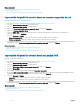Users Guide
NOTA:
• La función Repurpose or Retire System (Reasignar o retirar sistema) se admite en los servidores PowerEdge de 12.ª generación
con iDRAC y Lifecycle Controller versión 2.10.10.10 o posterior. Puede utilizar esta función en determinados componentes. Por otra
parte, en la 12.ª generación de servidores PowerEdge con iDRAC y Lifecycle Controller versión 2.05.05.05 o anterior, esta función
se admite solo en todo el sistema y no en componentes determinados.
• La función Repurpose or Retire System (Reasignar o retirar sistema) no permite eliminar la información de licencia relacionada
con la iDRAC.
• La caché no volátil de la PERC y la tarjeta vFlash se muestran solo si PERC y las tarjetas vFlash están disponibles en el servidor.
Utilice esta función para eliminar los datos condenciales y la información relacionada con la conguración en los casos siguientes:
• Retirada de un sistema administrado.
• Reutilización de un sistema administrado para una aplicación diferente.
Eliminación de la información del servidor
1 Inicie Lifecycle Controller. Para obtener más información, consulte Inicio de Lifecycle Controller.
2 En el panel izquierdo, haga clic en Conguración de hardware y a continuación, haga clic en Reasignar o retirar sistema.
3 En la página Seleccionar componentes, seleccione los componentes y funciones para eliminar desde Funciones del servidor y
Componentes de almacenamiento.
4 Haga clic en Next (Siguiente).
Se muestra un resumen de las funciones y los componentes seleccionados para eliminar.
5 Lea la información de la página Resumen y haga clic en Terminar.
6 El servidor host se apagará cuando la operación haya nalizado y el iDRAC se restablecerá.
Cuando se hace una copia de seguridad de iDRAC, debe encender manualmente el servidor host. Si selecciona un componente del BIOS
para System Erase (Borrado del sistema), se congura un indicador para restablecer el BIOS a los valores predeterminados durante la
autoprueba de encendido (POST) y el servidor se apaga nuevamente.
Diagnósticos de hardware
Se recomienda ejecutar diagnósticos con la utilidad Hardware Diagnostics (Diagnósticos de hardware), como parte de un plan de
mantenimiento periódico para validar si el sistema y el hardware conectado funcionan correctamente. La utilidad de diagnósticos tiene una
vista física (en vez de lógica) del hardware conectado, por lo que puede identicar problemas de hardware que el sistema operativo y otras
herramientas en línea no pueden. Puede utilizar la utilidad de diagnósticos de hardware para validar la memoria, los dispositivos de E/S, la
CPU, las unidades de disco físico y otros periféricos.
Realización de diagnósticos de hardware
Para realizar diagnósticos del hardware:
1 Inicie Lifecycle Controller. Para obtener más información, consulte Inicio de Lifecycle Controller.
2 En el panel izquierdo de Lifecycle Controller, haga clic en Diagnósticos de hardware.
3 Haga clic en Ejecutar diagnósticos de hardware en el panel derecho.
Se inicia la utilidad de diagnósticos.
4 Siga las instrucciones que se indican en pantalla.
Una vez que hayan nalizado las pruebas, los resultados de las pruebas de diagnóstico se mostrarán en pantalla. Para solucionar los
problemas que se indiquen en los resultados de las pruebas, busque dell.com/support.
NOTA
: Para cerrar la página Diagnósticos de hardware, reinicie el sistema y presione <F10> durante la POST para iniciar
Lifecycle Controller.
78 Mantener